神舟精盾 u47t1笔记本如何通过bios设置u盘启动
2021-08-28 bios设置教程
我们在使用电脑的过程当中,总是会碰到各种各样的情况,当遇到无法解决的问题时,一般都会选择重装系统来解决,最近有位电脑用户想要为电脑重装系统,但是不知道怎么设置u盘启动,那么神舟精盾 u47t1笔记本如何通过bios设置u盘启动呢?今天为大家分享神舟精盾 u47t1笔记本通过bios设置u盘启动的操作方法。
神舟精盾 u47t1笔记本bios设置教程:
1.开机后按Delete键,进入bios。
2.选择Adcanced,选择SATA Configuration,SATA Mode选择AHCI Mode。如图所示:
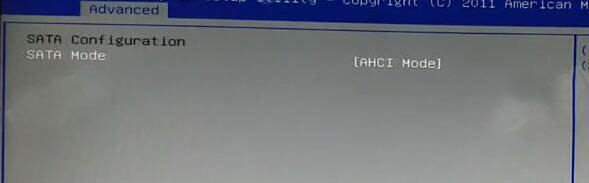
3.选择Boot,选择Hard Disk Boot这项,Boot Option #1选择U盘的名字。如图所示:
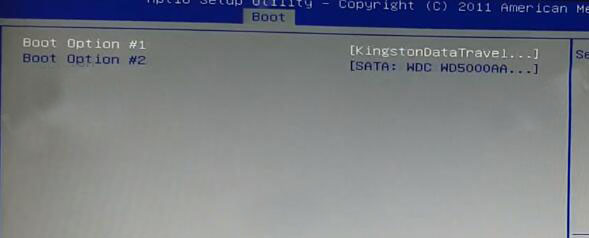
4.返回选择Boot Option Priorities,Boot Option #1选择U盘的名字。如图所示:

5.按F10保存退出,电脑会自动重启进入PE系统。
6.快捷启动开机按F11,选择U盘后重启进入PE。如图所示:
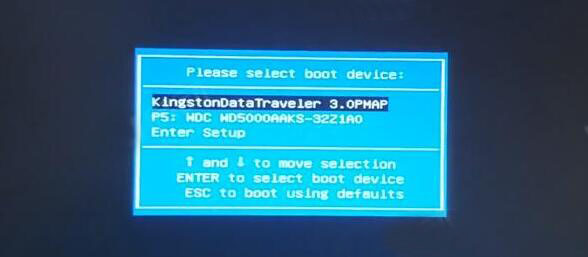
神舟精盾 u47t1笔记本通过bios设置u盘启动的操作方法就为小伙伴们详细分享到这边了,如果用户们有需要,可以参考以上方法步骤进行设置哦,希望本篇教程对大家有所帮助,更多精彩教程请关注u深度官方网站。

